

- Можете ли да играете Fortnite на MacBook? (Отговорено)
Можете ли да играете Fortnite на MacBook? (Отговорено)

Fortnite е една от най-популярните състезателни игри, достъпна на множество платформи, включително PC, мобилни устройства, Xbox, PlayStation и различни други системи. Играта някога беше налична на Mac устройства, но беше премахната в резултат на делото Epic срещу Apple.
Потребителите на Mac сега се сблъскват с несигурност относно това дали все още могат да достъпят този battle royale на своите устройства. В тази статия ще разгледаме дали можете да играете Fortnite на Mac устройства, ще изследваме всички налични опции и ще дадем категоричен отговор на този важен въпрос.
Също прочетете: Нива на акаунта в Fortnite: Всичко, което трябва да знаете
Защо Fortnite беше премахнат от Mac/Apple устройства
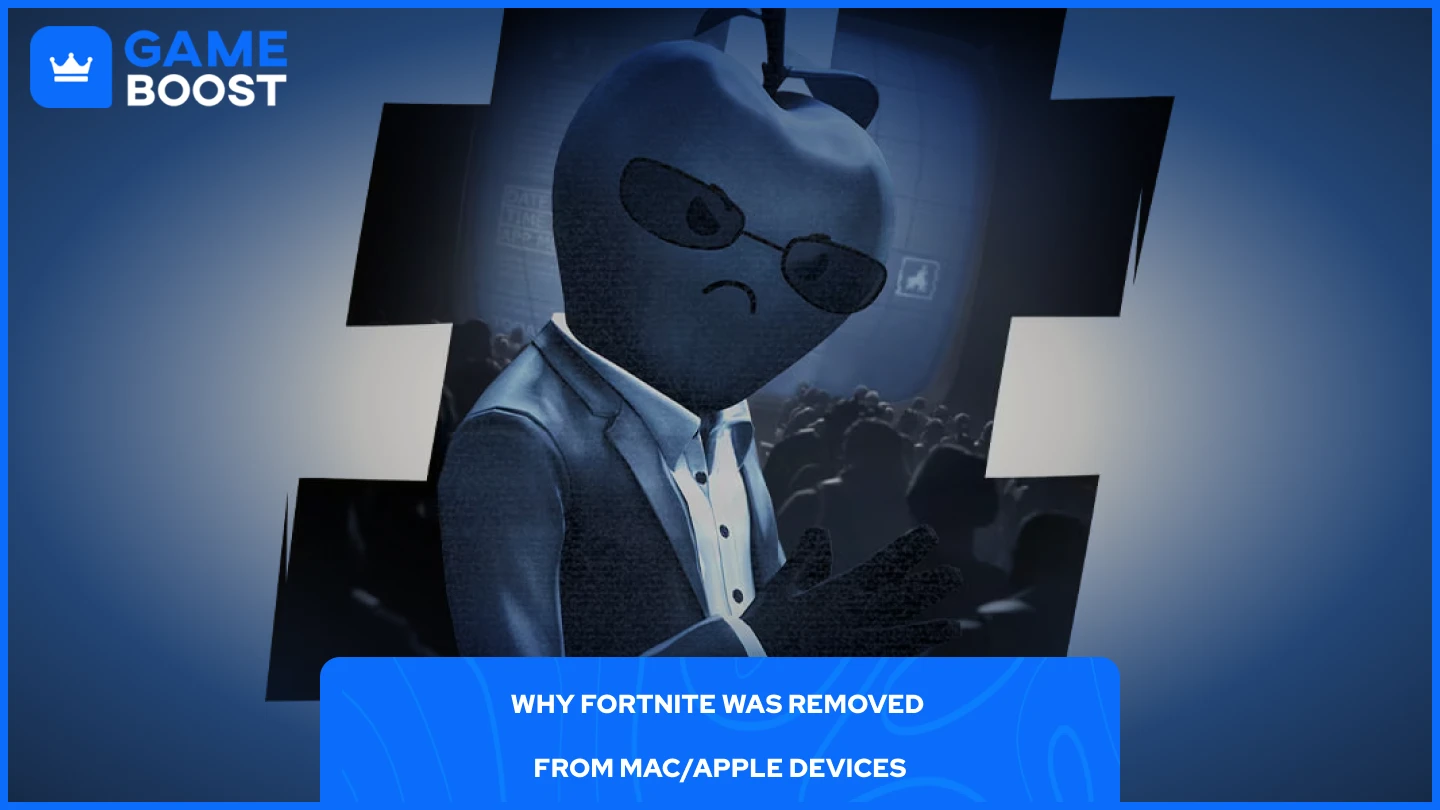
Fortnite изчезна от Mac и други устройства на Apple поради търговски спор между Epic Games и Apple, който се превърна в голяма правна битка.
Конфликтът започна през август 2020 г., когато Epic Games въведе собствена директна платежна система в Fortnite, позволяваща на играчите да купуват V-Bucks директно от Epic, вместо да използват платежната система на Apple App Store. Този ход беше замислен да заобиколи стандартната 30% комисионна на Apple за всички покупки в приложението, която Epic смяташе за прекомерна.
Отговорът на Apple бе бърз и решителен. В рамките на няколко часа след пускането на платежната система на Epic, Apple премахна Fortnite както от Mac App Store, така и от iOS App Store заради нарушение на техните условия за ползване. Epic бе предположил тази реакция и веднага заведе дело срещу Apple, обвинявайки компанията в поддържане на незаконен монопол върху разпространението на приложения и плащанията.
Премахването означаваше, че новите потребители вече не могат да изтеглят Fortnite на Mac устройства. Играчите, които вече са инсталирали играта, можеха да продължат да играят, но по-късно спряха да получават актуализации, ново съдържание и сезонни промени.
Правният спор продължи с години, като и двете компании отказваха да направят компромис. Epic искаше да установи прецедент за алтернативни платежни системи, докато Apple твърдеше, че нейните правила гарантират сигурност и контрол на качеството за потребителите.
Също така прочетете: Как да гледате Fortnite: Пълен наръчник
Можете ли все още да играете Fortnite на Mac?
Простият отговор е не, вече не можете да играете Fortnite нативно на Mac устройства. Нативният Fortnite клиент за macOS остава напълно неподдържан след премахването му през 2020 г. Дори да сте имали играта инсталирана преди Apple да я премахне от Mac App Store, вече не можете да получавате ъпдейти или да имате достъп до текущите сървъри.
След продължаващите съдебни решения през 2025 г., благоприятстващи Epic Games, Fortnite се върна в iOS App Store в Съединените щати. Въпреки това, това възстановяване важи само за iOS устройства, а разпространението все още се извършва постепенно по региони. Потребителите на Mac остават напълно изключени от този процес.
Epic Games не е обявила никакви срокове за връщане на Fortnite на macOS. Компанията изглежда съсредоточена първо върху мобилните платформи, като оставя потребителите на Mac в неопределеност. Въпреки че потенциално можем да видим Fortnite да се върне на macOS в бъдеще, в момента няма официални планове или съобщения от страна на Epic Games или Apple относно нативна поддръжка за Mac.
Алтернативи за играене на Fortnite на MacOS
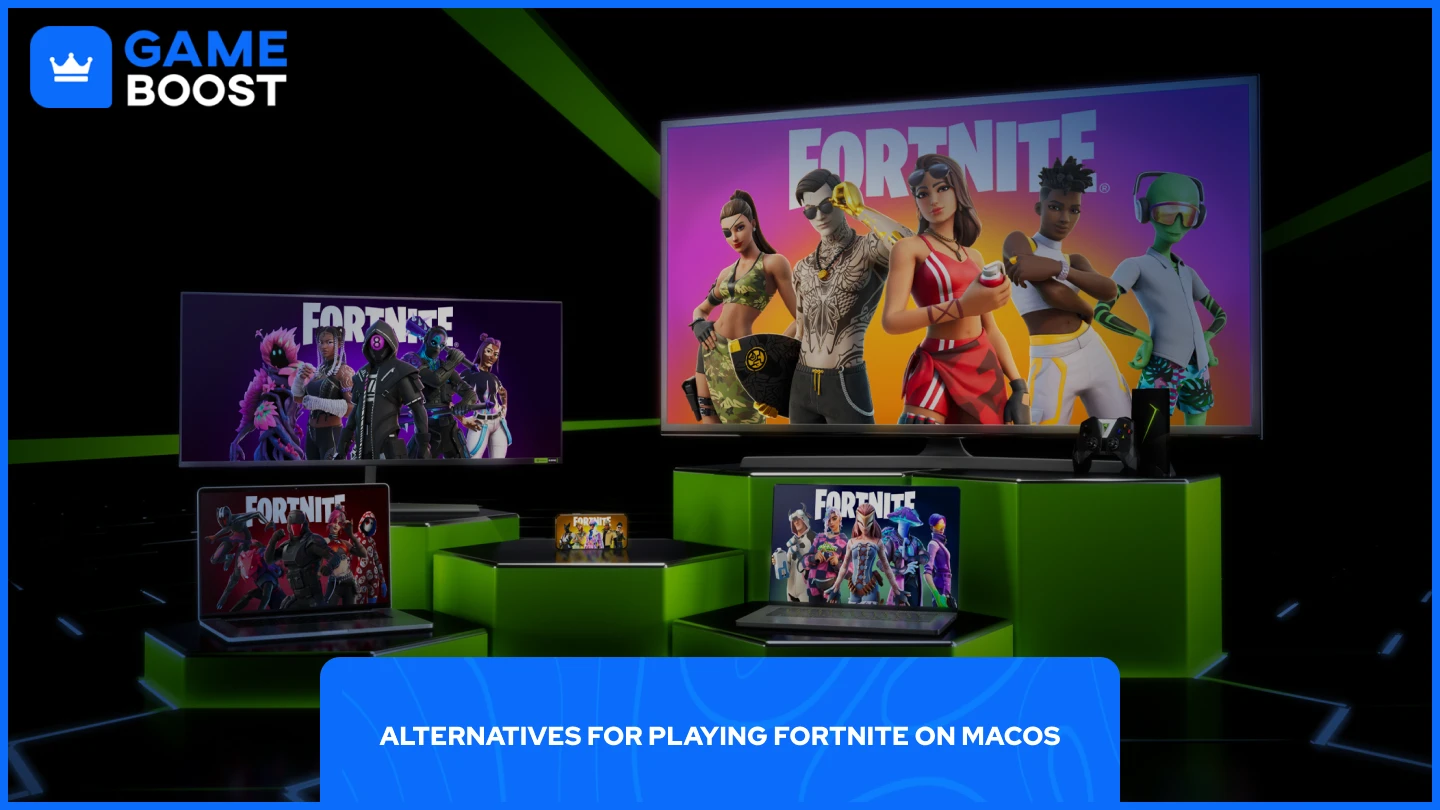
Въпреки отсъствието на Fortnite от macOS, потребителите на Mac все пак могат да получат достъп до играта чрез алтернативни методи:
Облак Гейминг
Инсталиране на Windows на Вашия Mac
Тези решения не са съвършени, но представляват единствените осъществими варианти за игра на Fortnite на вашия MacBook. Всеки метод има своите предимства и ограничения, които влияят върху представянето, удобството и цялостното игрово изживяване.
Също прочетете: Как да получите Fortnite Save the World: Ръководство стъпка по стъпка
1. Облачен гейминг
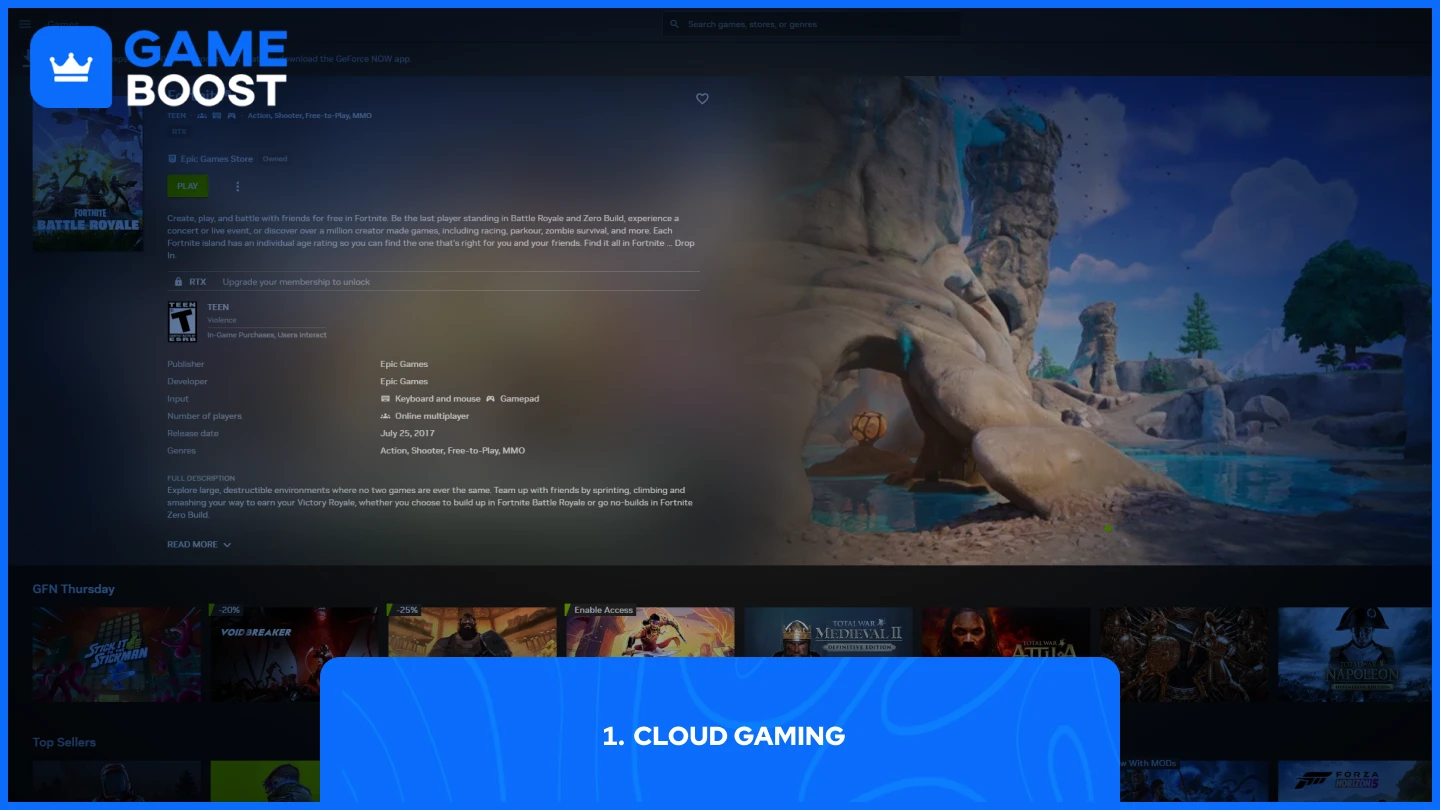
Облачният гейминг ви позволява да играете игри на отдалечени сървъри вместо на собствения ви компютър. Вашият Mac всъщност се превръща в дисплей и устройство за въвеждане, докато мощен хардуер в център за данни обработва всички процеси.
NVIDIA GeForce Now е една от най-надеждните облачни гейминг услуги за Fortnite. Процесът на настройка е ясен и лесен:
Инсталирайте приложението GeForce Now или го отворете през браузъра си
Влезте в съществуващите си гейминг платформи като Epic Games, Steam и Ubisoft Connect
Стартирайте игри от вашата библиотека (Fortnite, Cyberpunk, Apex Legends) през интерфейса на GeForce Now
Играта се изпълнява на сървърите на NVIDIA, като вие получавате видео потока и изпращате обратно вашите команди
Основният проблем е зависимостта от интернет. Необходима е бърза и стабилна връзка, за да се избегне закъснение при въвеждането и да се поддържа прилично качество на видеото. Всякакви мрежови прекъсвания ще повлияят директно на гейминг изживяването ви, което прави облачния гейминг по-малко надежден от локалната инсталация при състезателна игра.
2. Инсталиране на Windows на вашия Mac

Инсталирането на Windows на вашия Mac чрез двойно зареждане ви дава достъп до пълната екосистема на Windows, включително Fortnite. Вграденият Boot Camp Assistant на Apple прави този процес лесен за повечето потребители.
Дуално зареждане означава инсталиране на две операционни системи на един и същ компютър и избиране коя да стартира при включване. На Mac това обикновено означава работа с macOS и Windows паралелно, макар и само една да работи в даден момент.
Процесът на инсталация работи чрез Boot Camp Assistant:
Отворете Boot Camp Assistant (намира се в Приложения → Помощни програми)
Вмъкнете или изтеглете Windows ISO файл от официалния уебсайт на Microsoft
Изберете колко дисково пространство да отделите за Windows
Boot Camp ще раздели вашия диск на дялове и ще рестартира за настройка на Windows
Инсталирайте Windows нормално, като изберете дяла Boot Camp, когато бъдете подканени
След инсталацията натиснете и задръжте Option (⌥) по време на стартиране, за да изберете между macOS или Windows
Boot Camp Assistant се грижи за техническите аспекти като разделяне на драйва и инсталиране на драйвери. След като Windows е стартиран, можете да инсталирате Fortnite чрез Epic Games Launcher, точно както всеки потребител на PC. Този метод осигурява нативна производителност, тъй като Windows работи директно върху хардуера на вашия Mac, а не чрез виртуализация. Основният недостатък е, че трябва да рестартирате компютъра си всеки път, когато искате да превключите между операционните системи.
Заключителни думи
Потребителите на Mac не могат да играят Fortnite нативно поради спора между Epic и Apple. Играта остава недостъпна в Mac App Store, без обявена дата за възвръщане. Единствените ви опции са облачен гейминг чрез GeForce Now/Xbox Cloud Gaming или инсталиране на Windows чрез Boot Camp.
И двата метода работят, но имат ограничения. Облачният гейминг изисква бърз интернет, а Boot Camp налага рестартиране на компютъра за смяна на операционната система. Тези решения остават необходими, докато Epic Games и Apple не разрешат напълно своите правни спорове.
“ GameBoost - Цялостната платформа за гейминг услуги с мисия да промени наистина живота на всекидневните геймъри. Независимо дали търсите Валути, Предмети, Висококачествени акаунти или Boost-ове, ние сме тук за вас! ”




